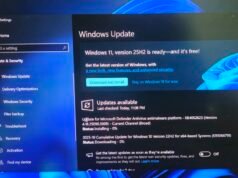Los lectores ayudan a respaldar a MSpoweruser. Es posible que recibamos una comisión si compra a través de nuestros enlaces.
Lea más en nuestra página de divulgación para saber cómo puede ayudar a MSPOWERUSER a sostener el equipo editorial.
Imprimir directamente desde su iPhone puede ser increíblemente conveniente, ya sea que necesite imprimir documentos, fotografías o páginas web. Con la configuración adecuada y una impresora compatible, puede evitar la necesidad de una computadora e imprimir directamente desde su dispositivo móvil. Esta guía lo guiará a través del proceso, asegurándole que pueda imprimir fácilmente desde su iPhone cuando lo necesite.
Esta guía paso a paso proporciona una descripción general completa de la impresión desde su iPhone y cubre todo, desde la configuración de su impresora hasta la solución de problemas comunes. Exploraremos diferentes métodos de impresión, incluidos AirPrint y aplicaciones de terceros, para asegurarnos de que tenga toda la información que necesita para imprimir con facilidad.
¿Quieres imprimir desde tu iPhone? Así es como
1. Verifique la compatibilidad con AirPrint
AirPrint es la tecnología incorporada de Apple que le permite imprimir de forma inalámbrica desde su iPhone a una impresora habilitada para AirPrint.
- Verifique la compatibilidad de AirPrint: Compruebe si su impresora es compatible con AirPrint. Puede encontrar una lista de impresoras compatibles con AirPrint en el sitio web de Apple.
- Conéctate a la misma red Wi-Fi: Asegúrese de que tanto su iPhone como su impresora estén conectados a la misma red Wi-Fi
2. Imprima usando AirPrint
Si su impresora admite AirPrint, imprimir es fácil.
- Abra el documento o imagen: Abra el documento, foto o página web que desea imprimir.
- Toca el ícono de compartir: Toca el ícono de compartir (generalmente un cuadrado con una flecha apuntando hacia arriba).
- Seleccione Imprimir: Desplácese hacia abajo y toque la opción “Imprimir”.
- Seleccione su impresora: Elija su impresora compatible con AirPrint de la lista.
- Ajustar las opciones de impresión: Ajuste configuraciones como el número de copias, el rango de páginas y el tamaño del papel si es necesario.
- Toque Imprimir: Toque el botón “Imprimir” para comenzar a imprimir.
3. Utilice aplicaciones de impresión de terceros
Si su impresora no es compatible con AirPrint, puede utilizar una aplicación de impresión de terceros.
- Descargue una aplicación de impresión: Descargue una aplicación de impresión compatible desde App Store. Las opciones populares incluyen HP Smart, Epson iPrint y Canon PRINT Inkjet/SELPHY.
- Conéctese a su impresora: Siga las instrucciones de la aplicación para conectarse a su impresora. Esto puede implicar instalar un controlador de impresora o ingresar la dirección IP de su impresora.
- Abra el documento o imagen: Abra el documento o foto que desea imprimir dentro de la aplicación.
- Seleccione Imprimir: Toque la opción “Imprimir” dentro de la aplicación.
- Ajustar las opciones de impresión: Ajuste configuraciones como el número de copias, el rango de páginas y el tamaño del papel si es necesario.
- Toque Imprimir: Toque el botón “Imprimir” para comenzar a imprimir.
4. Imprimir desde aplicaciones específicas
Muchas aplicaciones ofrecen opciones de impresión integradas.
- Aplicación de fotos: Abra la foto, toque el ícono de compartir y seleccione “Imprimir”.
- Safari: Abra la página web, toque el ícono de compartir y seleccione “Imprimir”.
- Correo: Abra el correo electrónico, toque el icono de respuesta y seleccione “Imprimir”.
- Aplicación de archivos: Abra el archivo, toque el ícono de compartir y seleccione “Imprimir”.
5. Resolver problemas de impresión
Si tiene problemas, pruebe estos pasos de solución de problemas.
- Verifique la conexión de la impresora: Asegúrese de que su impresora esté encendida y conectada a la misma red Wi-Fi que su iPhone.
- Reinicie su impresora: Apague y vuelva a encender su impresora.
- Reinicia tu iPhone: Reinicia tu iPhone para actualizar su conexión.
- Actualice el firmware de la impresora: Busque e instale actualizaciones de firmware disponibles para su impresora
- Verifique el nivel de tinta/tóner: Asegúrese de que su impresora tenga suficiente tinta o tóner.
Consejos
- Guardar como PDF: Si tiene problemas para imprimir un documento en particular, intente guardarlo como PDF y luego imprímalo. En ocasiones, esto puede resolver problemas de formato.
- Servicios de impresión en la nube: Considere utilizar servicios de impresión en la nube como Google Cloud Print (si su impresora lo admite) para mayor flexibilidad.
- Impresión de prueba: Realice siempre una impresión de prueba para asegurarse de que el resultado sea el esperado antes de imprimir varias copias.
Comparar métodos de impresión
| características | huella aérea | Aplicaciones de terceros |
|---|---|---|
| compatibilidad | Se requiere una impresora compatible con AirPrint | Funciona con una amplia gama de impresoras. |
| configuración | Configuración sencilla y automática | Es posible que se requiera la instalación del controlador |
| características | Opciones de impresión básicas | A menudo incluye funciones avanzadas. |
| Requisitos de la aplicación | No se requieren aplicaciones adicionales | Se debe descargar una aplicación específica. |
Fácil de imprimir
Imprimir desde tu iPhone no tiene por qué ser complicado. Si sigue estos pasos, podrá imprimir documentos, fotografías y páginas web de forma rápida y sencilla desde su dispositivo. Ya sea que esté utilizando AirPrint o una aplicación de terceros, podrá realizar el trabajo con el mínimo esfuerzo.
Preguntas frecuentes
¿Cómo sé si mi impresora es compatible con AirPrint? Consulte la documentación de la impresora o el sitio web del fabricante para obtener soporte para AirPrint. Apple también mantiene una lista de impresoras compatibles con AirPrint.
¿Puedo imprimir desde mi iPhone a una impresora Bluetooth? No, AirPrint y la mayoría de las aplicaciones de impresión de terceros requieren una conexión Wi-Fi. La impresión por Bluetooth generalmente no es compatible.
¿Por qué mi impresora no aparece en la lista de AirPrint? Asegúrese de que su impresora y su iPhone estén conectados a la misma red Wi-Fi. Además, asegúrese de que AirPrint esté habilitado en su impresora.
¿AirPrint es de uso gratuito? Sí, AirPrint es una función gratuita integrada en iOS y macOS. No hay ningún cargo adicional por usarlo.
¿Qué debo hacer si mi trabajo de impresión no se imprime correctamente? Verifique los niveles de tinta o tóner de su impresora, el suministro de papel y la conexión a la red Wi-Fi. Es posible que deba actualizar el firmware de su impresora o reiniciar su iPhone.
Edgar es un editor tecnológico con más de 10 años de experiencia, especializado en IA, tecnologías emergentes e innovación digital. Proporciona artículos claros y atractivos que simplifican temas complejos y, al mismo tiempo, cubren la seguridad y la privacidad para ayudar a los lectores a proteger sus vidas digitales.